Hot TikToker hiến kế cách cải thiện pin iPhone hiệu quả 100%, đơn giản bất ngờ nhưng rất ít người biết
Nhiều người cho biết thời lượng pin trên chiếc iPhone của họ đã được cải thiện đáng kể sau khi thực hiện theo chỉ dẫn của hot TikToker này.
Những chiếc iPhone của Apple rất được lòng người dùng ở thiết kế đẹp, hiệu năng ổn định, mượt mà.Tuy nhiên, một điểm khiến người dùng vẫn chưa hài lòng với iPhone là thời lượng pin kém. Đó là lý do mà người dùng smartphone của “Táo khuyết” lúc nào cũng phải kè kè theo dây sạc mọi lúc mọi nơi.
Dẫu vậy, cũng có những giải pháp giúp bạn cải thiện được tình trạng nhanh hết pin của iPhone. Một số mẹo nhỏ có thể giúp bạn tiết kiệm pin cho iPhone rất đơn giản, nhưng lại vô cùng hiệu quả đã được bật mí gần đây bởi TikToker @kaansanity.
Hot TikToker có đến 4,8 triệu người theo dõi này vừa chia sẻ bí kíp để bạn cải thiện thời lượng của iPhone
Theo TikToker Kaansanity, để kéo dài thời lượng pin cho chiếc iPhone của bạn, điều đầu tiên là hãy tắt đi tính năng “Làm mới ứng dụng trong nền”.
Để vô hiệu hoá tính năng này, bạn hãy vào Cài đặt> Cài đặt chung> Làm mới ứng dụng trong nền và chọn tắt tính năng này đi.
” Để cải thiện thời lượng pin, hãy tắt tính năng Làm mới ứng dụng trong nền đi“, TikToker Kaansanity chia sẻ.
Video đang HOT
Tiếp đến, TikToker Kaansanity khuyến nghị người dùng hãy di chuyển đến phần Trợ năng> Chuyển động> bật Giảm chuyển động và tắt hai tính năng Tự phát hiệu ứng tin nhắn và Tự phát video xem trước
Cuối cùng, theo chia sẻ từ TikToker Kaansanity, bạn hãy tìm đến Quyền riêng tư> chọn Dịch vụ định vị. Tại đây, bạn hãy cuộn xuống đến dưới cùng và chọn Dịch vụ hệ thống.
” Bạn nên tắt Quảng cáo Apple dựa trên vị trí nếu iPhone của bạn có tùy chọn đó“, Kaansanity cho biết trong video.
Cũng theo anh chàng, bạn hãy vô hiệu các tuỳ chọn Phân tích iPhone, Chỉ đường & Giao thông và Phổ biến gần tôi.
Theo TikToker Kaansanity, “chiếc iPhone của bạn sẽ có thời lượng pin được cải thiện đáng kể sau khi thực hiện những tinh chỉnh này”
Bên dưới đoạn video, nhiều người đã để lại bình luận cho biết bí kíp này của Kaansanity đã giúp iPhone của họ cải thiện được thời lượng pin.
” Cảm ơn Kaansanity nhé, phương pháp này hiệu quả 100% với tôi luôn“, một tài khoản cho biết.
” Ước gì tôi biết được mẹo này sớm hơn, hiệu quả thật sự“, một người khác cho biết.
2 tính năng ẩn giúp giấu ảnh và video nhạy cảm trên iPhone
Bạn có đang lưu giữ những bức ảnh và video riêng tư trên iPhone không? Hãy bỏ túi ngay 2 mẹo này để giúp nó trở nên an toàn hơn.
Khi mà smartphone đã trở nên phổ biến thì ai trong mỗi chúng ta cũng thường sẽ lưu giữ những bức ảnh, video cá nhân của riêng mình, thậm chí là cả những bức ảnh và video nhạy cảm. Vậy làm sao để có thể lưu giữ chúng một cách an toàn và bí mật nhất? Đây là 2 cách giúp bản bảo vệ dữ liệu riêng tư của mình ngay trên iPhone mà không cần tới sự can thiệp của ứng dụng bên thứ 3.
Sử dụng Album ẩn ngay trong Ứng dụng Ảnh
Nếu bạn là một người dùng iPhone, hẳn bạn không còn xa lạ gì với ứng dụng Ảnh - nơi lưu giữ toàn bộ ảnh và video của chúng ta. Kể từ iOS 10, Apple đã cho phép chúng ta tạo một album ẩn riêng để lưu giữ những bức ảnh và video nhạy cảm.
Tuy nhiên, điểm yếu của nó là vẫn báo Album Bị ẩn ở trong ứng dụng Ảnh. Nhưng kể từ hệ điều hành mới nhất iOS 14 đã cập nhật thêm tính năng giấu luôn Album Bị ẩn.
Đầu tiên, bạn vào Album ảnh, chọn ảnh/video mà bạn muốn giấu đi. Nhấn vào biểu tượng mũi tên ở góc trái bên dưới màn hình và chọn Ẩn.
Lúc này, sẽ có thông báo "Ảnh này sẽ bị ẩn khỏi tất cả các địa điểm trong thư viện, nhưng bạn sẽ tìm thấy chúng trong Album Bị ẩn".
Đây chính là điểm mấu chốt, nếu như các bạn ở hệ điều hành thấp (dưới iOS 14) thì khi ấn vào ứng dụng Ảnh và kéo xuống thì sẽ thấy Album Bị ẩn, chỉ cần chọn vào đó là bạn có thể dễ dàng xem được những bức ảnh "mát mẻ".
Nhưng nếu như bạn đã cập nhật lên iOS 14 thì bạn hoàn toàn có thể "ẩn luôn Album Bị ẩn". Hãy vào Cài đặt, ở Hidden Album bạn chọn tắt nó đi, vậy là Album Bị ẩn đã "biến mất" dù có bấm vào Album hay cuộn camera cũng chẳng ai có thể tìm được những bức ảnh bí mật của bạn cả. Còn nếu bạn muốn xem lại chúng thì bật Hidden Album lên là được.
Sử dụng tính năng khoá của Ghi chú để lưu trữ
Đầu tiên, bạn cũng vào Album ảnh chọn bức ảnh hoặc video mà bạn muốn ẩn đi. Chọn biểu tượng mũi tên ở góc trái dưới màn hình và kéo chọn Ghi chú.
Tiếp đến sẽ xuất hiện một cửa sổ mới cho phép bạn thêm ghi chú, nội dung vào bức ảnh hay video mà bạn muốn giấu đi và bấm Lưu.
Sau khi đã hoàn tất, bạn vào Ghi chú => chọn Ghi chú có ảnh hoặc video cần giấu => chọn Khoá và xoá ảnh hoặc video gốc ở bên Album ảnh (Ghi chú này sẽ được bảo vệ bởi mật khẩu hoặc sinh trắc của máy).
iPhone bạn bắt sóng yếu? Đây là cách khắc phục!  Việc iPhone bắt sóng yếu là tình trạng nhiều người dùng iPhone gặp phải. Dạo một vòng quanh các diễn đàn công nghệ, không ít người dùng iPhone than thở về việc chiếc smartphone của mình luôn trong tình trạng bắt sóng yếu. Với việc đường truyền không ổn định này gây rất nhiều khó khăn khi thực hiện cuộc gọi, liên lạc...
Việc iPhone bắt sóng yếu là tình trạng nhiều người dùng iPhone gặp phải. Dạo một vòng quanh các diễn đàn công nghệ, không ít người dùng iPhone than thở về việc chiếc smartphone của mình luôn trong tình trạng bắt sóng yếu. Với việc đường truyền không ổn định này gây rất nhiều khó khăn khi thực hiện cuộc gọi, liên lạc...
 Lễ đưa tang Kim Sae Ron: Mẹ ruột đi không vững trong giờ phút cuối cùng, dàn sao nghẹn ngào tiễn biệt01:06
Lễ đưa tang Kim Sae Ron: Mẹ ruột đi không vững trong giờ phút cuối cùng, dàn sao nghẹn ngào tiễn biệt01:06 Nam Thư bị chỉ trích vì mặc trang phục phản cảm, hớ hênh ngay trên thảm đỏ00:21
Nam Thư bị chỉ trích vì mặc trang phục phản cảm, hớ hênh ngay trên thảm đỏ00:21 Lý Nhã Kỳ sau khi lộ bức ảnh xồ xề gây sốc: "Có thế lực nào đứng sau những trò ác ý này không?"00:33
Lý Nhã Kỳ sau khi lộ bức ảnh xồ xề gây sốc: "Có thế lực nào đứng sau những trò ác ý này không?"00:33 B Ray muốn tìm "ghệ mới" nhưng không quên "bóc phốt" người yêu cũ: Nói nhiều, ghen tuông, bào tiền?03:46
B Ray muốn tìm "ghệ mới" nhưng không quên "bóc phốt" người yêu cũ: Nói nhiều, ghen tuông, bào tiền?03:46 Đòn giáng của ông Trump vào Ukraine trước ngưỡng cửa đàm phán với Nga09:07
Đòn giáng của ông Trump vào Ukraine trước ngưỡng cửa đàm phán với Nga09:07 HOT: Đạt G - Cindy Lư hóa cô dâu chú rể trên lễ đường, khóa môi ngọt ngào trước đông đảo khách mời01:26
HOT: Đạt G - Cindy Lư hóa cô dâu chú rể trên lễ đường, khóa môi ngọt ngào trước đông đảo khách mời01:26 Khả Như vào vai quỷ dữ, ăn thịt sống trong phim kinh dị02:29
Khả Như vào vai quỷ dữ, ăn thịt sống trong phim kinh dị02:29 Thách thức nhà vô địch thế giới, võ sĩ Trung Quốc bị đánh sưng mặt02:18
Thách thức nhà vô địch thế giới, võ sĩ Trung Quốc bị đánh sưng mặt02:18 Ngoại hình gây sốc của G-Dragon00:19
Ngoại hình gây sốc của G-Dragon00:19 Thêm tranh cãi outfit cũng không cứu nổi MV mới nhất của Lisa04:05
Thêm tranh cãi outfit cũng không cứu nổi MV mới nhất của Lisa04:05 Sau vụ ồn ào Maybach, Lọ Lem flex luôn 16 tuổi kiếm hơn 1 tỷ, tự trả toàn bộ học phí ĐH RMIT02:06
Sau vụ ồn ào Maybach, Lọ Lem flex luôn 16 tuổi kiếm hơn 1 tỷ, tự trả toàn bộ học phí ĐH RMIT02:06Tin đang nóng
Tin mới nhất

Nâng cao và biến đổi hình ảnh của bạn bằng trình chỉnh sửa video trực tuyến CapCut

Cách đăng Facebook để có nhiều lượt thích và chia sẻ

Thêm nhiều bang của Mỹ cấm TikTok

Microsoft cấm khai thác tiền điện tử trên các dịch vụ đám mây để bảo vệ khách hàng

Facebook trấn áp hàng loạt công ty phần mềm gián điệp

Meta đối mặt cáo buộc vi phạm các quy tắc chống độc quyền với mức phạt 11,8 tỷ đô

Không cần thăm dò, Musk nên sớm từ chức CEO Twitter

Đại lý Việt nhập iPhone 14 kiểu 'bia kèm lạc'

Khai trương hệ thống vé điện tử và dịch vụ trải nghiệm thực tế ảo XR tại Quần thể Di tích Cố đô Huế

'Dở khóc dở cười' với tính năng trợ giúp người bị tai nạn ôtô của Apple

Xiaomi sa thải hàng nghìn nhân sự

Apple sẽ bắt đầu sản xuất MacBook tại Việt Nam vào giữa năm 2023
Có thể bạn quan tâm

Xét xử lưu động vụ 'thổi' đất đấu giá 30 tỷ đồng/m2 ở Hà Nội
Pháp luật
00:32:07 22/02/2025
Tai nạn hy hữu, người đàn ông tử vong do lốp ô tô văng trúng
Tin nổi bật
00:25:59 22/02/2025
Georgia từng được đề nghị trở thành "mặt trận thứ 2" chống Nga
Thế giới
00:19:40 22/02/2025
Sáp thơm gây ô nhiễm không khí ngang với động cơ ô tô
Lạ vui
00:13:14 22/02/2025
Hơn 20 năm qua, vợ biết tôi không yêu nhưng vẫn không chấp nhận ly hôn
Góc tâm tình
00:10:12 22/02/2025
HLV Mai Đức Chung trở lại ĐT nữ Việt Nam ở tuổi 75, đứng số 1 thế giới
Sao thể thao
23:58:31 21/02/2025
Với 10 năm nội trợ, xin khẳng định: 5 mẹo này sẽ giúp bạn tiết kiệm cả sức lẫn tiền
Netizen
23:57:01 21/02/2025
6 thói xấu khiến ngôi nhà giống "bãi rác", giàu đến mấy cũng vẫn có cảm giác "rẻ tiền"
Sáng tạo
23:54:57 21/02/2025
Phim của Song Hye Kyo bùng nổ MXH Việt, gây tranh cãi gay gắt vẫn càn quét phòng vé
Hậu trường phim
23:38:49 21/02/2025
Phim Trung Quốc nhồi nhét cảnh quấy rối phụ nữ, bị chỉ trích khắp MXH: Nữ chính 6 lần gặp biến thái gây phẫn nộ
Phim châu á
23:34:06 21/02/2025
 Bức ảnh tỷ đô: Người thừa kế Samsung đàm đạo cùng CEO Google, khẳng định mối quan hệ tốt đẹp khi từng giúp nhau đấu lại Apple
Bức ảnh tỷ đô: Người thừa kế Samsung đàm đạo cùng CEO Google, khẳng định mối quan hệ tốt đẹp khi từng giúp nhau đấu lại Apple Không thể bỏ qua LG UltraFine Display OLED Pro: Thiết bị đỉnh cao dành cho giới sáng tạo
Không thể bỏ qua LG UltraFine Display OLED Pro: Thiết bị đỉnh cao dành cho giới sáng tạo




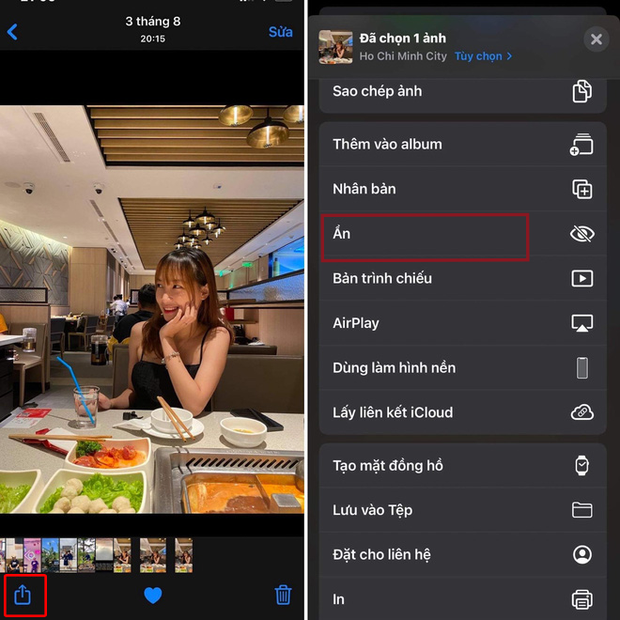
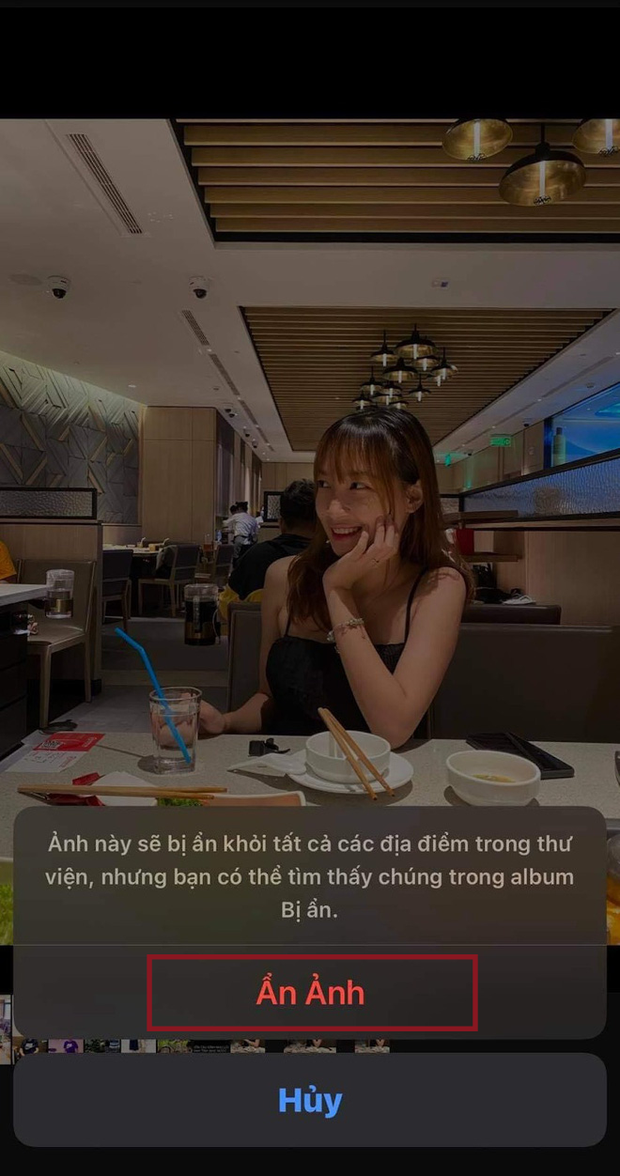
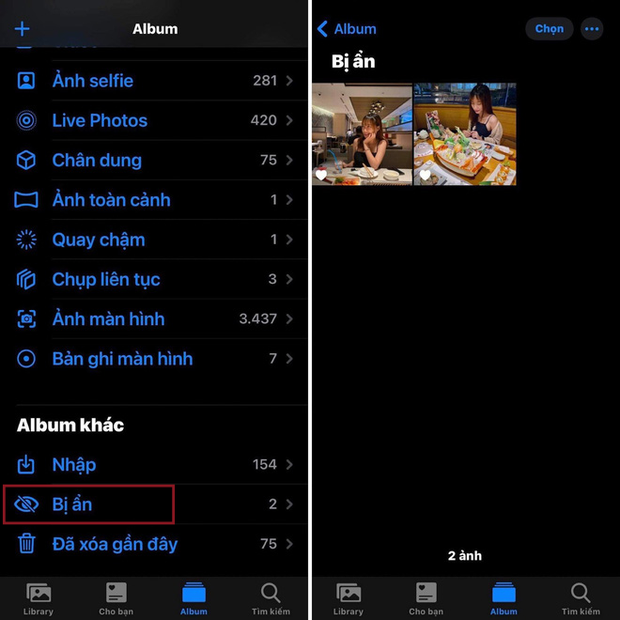
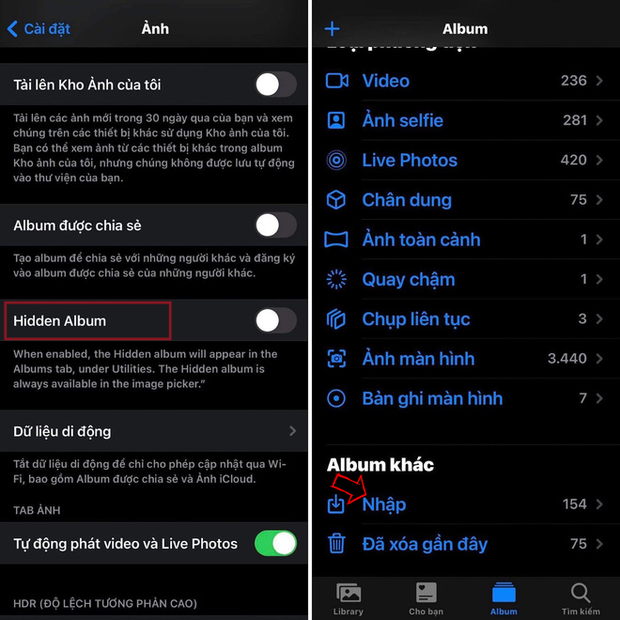
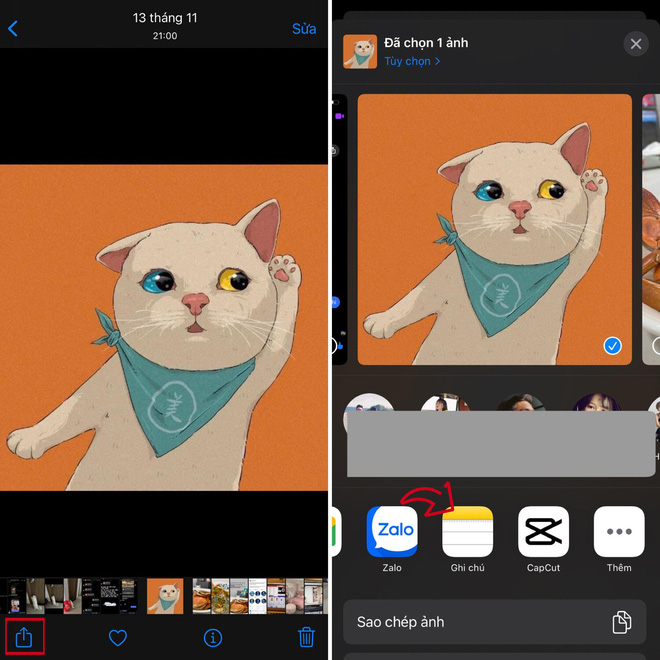
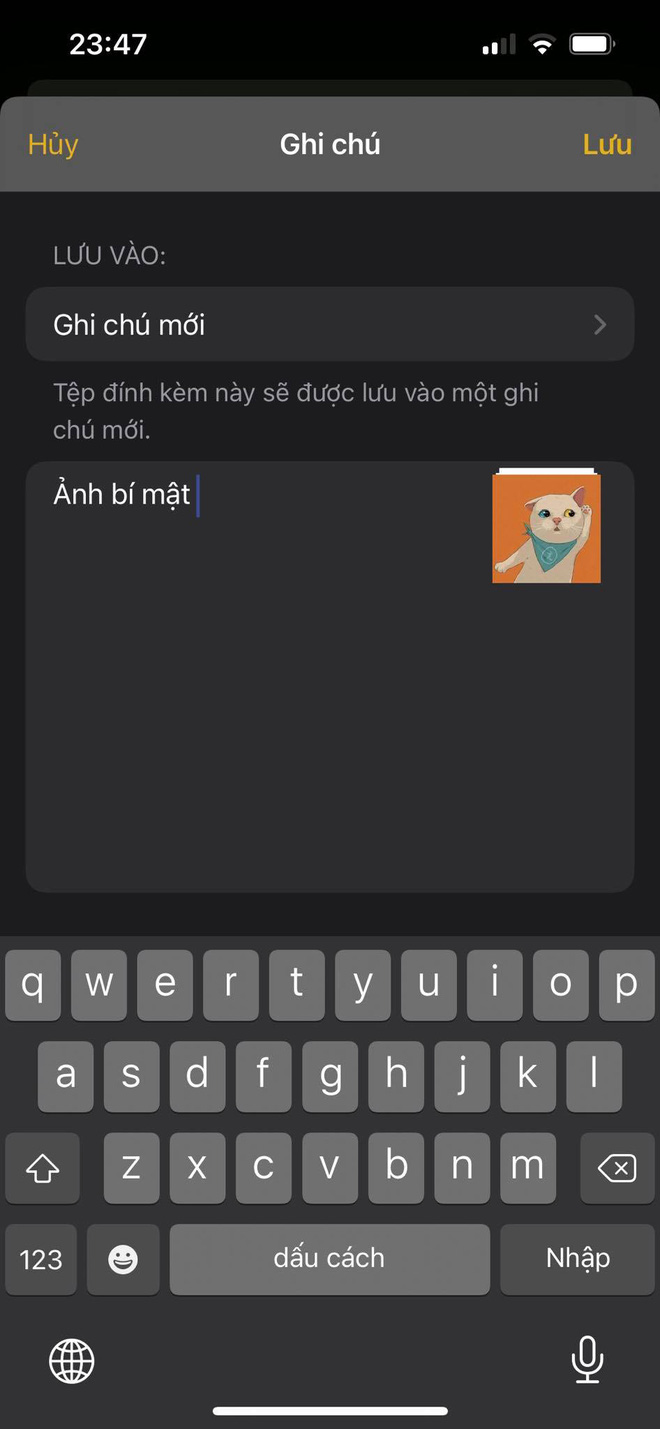

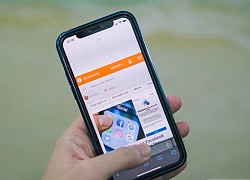 iPhone có tính năng "xóa dấu vết" khi lướt web cực hay, đây là cách để dùng ngay lập tức!
iPhone có tính năng "xóa dấu vết" khi lướt web cực hay, đây là cách để dùng ngay lập tức! Cách để giấu những ứng dụng nhạy cảm trên iPhone
Cách để giấu những ứng dụng nhạy cảm trên iPhone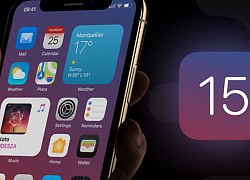 iOS 15 có tính năng ẩn giúp dễ ngủ và ngủ ngon hơn ngay trên iPhone mà rất ít người biết tới!
iOS 15 có tính năng ẩn giúp dễ ngủ và ngủ ngon hơn ngay trên iPhone mà rất ít người biết tới!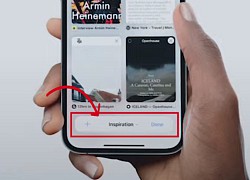 Nếu bạn khó chịu khi "Thanh tìm kiếm" của Safari trên iPhone bị "rơi xuống dưới", đây là cách đưa nó trở về vị trí cũ
Nếu bạn khó chịu khi "Thanh tìm kiếm" của Safari trên iPhone bị "rơi xuống dưới", đây là cách đưa nó trở về vị trí cũ 3 mẹo nhỏ giúp bạn nâng cao khả năng bảo mật trên iPhone
3 mẹo nhỏ giúp bạn nâng cao khả năng bảo mật trên iPhone Mẹo tìm kiếm ảnh cực nhanh trên iPhone mà gần như tất cả người dùng đều chưa từng biết tới
Mẹo tìm kiếm ảnh cực nhanh trên iPhone mà gần như tất cả người dùng đều chưa từng biết tới Hoa hậu Việt Nam nghi sắp làm phu nhân hào môn lộ hint rời Sen Vàng?
Hoa hậu Việt Nam nghi sắp làm phu nhân hào môn lộ hint rời Sen Vàng? Lúc hấp hối, anh trai chồng chỉ vào đứa nhỏ đứng ở góc nhà và nói sự thật khiến tôi suy sụp
Lúc hấp hối, anh trai chồng chỉ vào đứa nhỏ đứng ở góc nhà và nói sự thật khiến tôi suy sụp Sao Việt 21/2: Khánh Thi cùng con gái hóa trang thành "cô bé Masha"
Sao Việt 21/2: Khánh Thi cùng con gái hóa trang thành "cô bé Masha" Bức ảnh thân mật giữa đêm của Xoài Non và Gil Lê
Bức ảnh thân mật giữa đêm của Xoài Non và Gil Lê Từ Hy Viên qua đời vẫn không yên: Chồng Hàn "nổi dậy" chống đối gia đình vợ
Từ Hy Viên qua đời vẫn không yên: Chồng Hàn "nổi dậy" chống đối gia đình vợ Sốc: "Bà cả Penthouse" Lee Ji Ah tuyên bố cắt đứt quan hệ với bố mẹ
Sốc: "Bà cả Penthouse" Lee Ji Ah tuyên bố cắt đứt quan hệ với bố mẹ Quý Bình yêu vợ hơn tuổi say đắm, nhắn nhủ cùng nhau "qua bao đắng cay, tay vẫn ghì chặt tay"
Quý Bình yêu vợ hơn tuổi say đắm, nhắn nhủ cùng nhau "qua bao đắng cay, tay vẫn ghì chặt tay" Nữ ca sĩ lấy chồng là ông chủ: "Nhân viên gửi scandal để ngăn chồng quen tôi"
Nữ ca sĩ lấy chồng là ông chủ: "Nhân viên gửi scandal để ngăn chồng quen tôi" Taxi đi nhầm đường, nữ sinh nhảy ra khỏi xe vì tưởng mình bị bắt cóc rồi bị đâm tử vong: Tòa tuyên án ra sao với tài xế?
Taxi đi nhầm đường, nữ sinh nhảy ra khỏi xe vì tưởng mình bị bắt cóc rồi bị đâm tử vong: Tòa tuyên án ra sao với tài xế? 'Diễn viên Đình Thế mất ở tuổi 22 mà không kịp nói lời trăng trối'
'Diễn viên Đình Thế mất ở tuổi 22 mà không kịp nói lời trăng trối' Thảm cảnh của ác nữ đẹp nhất màn ảnh: Nghèo túng đến nỗi phải nhặt đồ ăn thừa, nhan sắc tụt dốc thê thảm không nhận ra
Thảm cảnh của ác nữ đẹp nhất màn ảnh: Nghèo túng đến nỗi phải nhặt đồ ăn thừa, nhan sắc tụt dốc thê thảm không nhận ra Vụ thi thể không nguyên vẹn: Lời khai rợn người của gã chồng giết vợ
Vụ thi thể không nguyên vẹn: Lời khai rợn người của gã chồng giết vợ Trước khi qua đời, Kim Sae Ron lên sân thượng khóc nức nở vì lời xin lỗi muộn màng từ phóng viên Hàn
Trước khi qua đời, Kim Sae Ron lên sân thượng khóc nức nở vì lời xin lỗi muộn màng từ phóng viên Hàn Chấn động tin em rể đại gia lợi dụng cái chết Từ Hy Viên công khai có con riêng, danh tính "tiểu tam" lộ diện
Chấn động tin em rể đại gia lợi dụng cái chết Từ Hy Viên công khai có con riêng, danh tính "tiểu tam" lộ diện TP.HCM: Nam thanh niên rơi lầu 4 chung cư trong tình trạng không mặc quần áo
TP.HCM: Nam thanh niên rơi lầu 4 chung cư trong tình trạng không mặc quần áo Truy tố người mẫu lai Đinh Nhikolai tàng trữ trái phép chất ma túy
Truy tố người mẫu lai Đinh Nhikolai tàng trữ trái phép chất ma túy Vợ 3 kém 29 tuổi nhắc Bảo Chung: "Quãng đời còn lại đừng có ai nữa nhé!"
Vợ 3 kém 29 tuổi nhắc Bảo Chung: "Quãng đời còn lại đừng có ai nữa nhé!" Một phụ nữ bị bố của người tình thuê côn đồ tạt axit, đánh gãy chân
Một phụ nữ bị bố của người tình thuê côn đồ tạt axit, đánh gãy chân